イケダハヤトさんのブログで、Amazonアソシエイトデータをピボットテーブルで集計する方法が記事になっていました。
ピボットテーブルを愛する私としては非常にうれしいです。
私もピボットテーブルで集計しています。
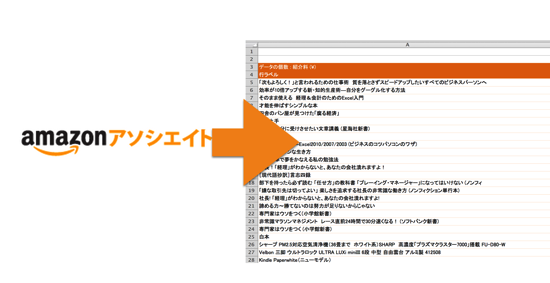
目次
Amazonアソシエイトデータをピボットテーブルで集計する
Amazonアソシエイトのデータは、Excelにダウンロードして集計することができます。
ピボットテーブルにすれば、収入、件数などで集計し分析できるのです。
イケダハヤトさんのブログでも紹介されていました。
[ブログ運営] AmazonアソシエイトのデータをExcelで分析する方法 : イケハヤ書店
文字化けの問題
ダウンロードは、Amazonアソシエイトの管理画面で、期間を指定し、[TSV方式でダウンロード]を選びます。
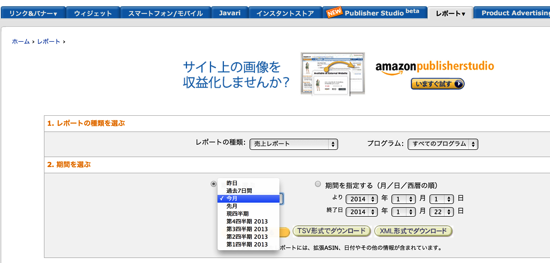
テキストファイルがダウンロードされますが、ダウンロードしたデータをそのままExcelで開こうとすると、文字化けします。
(イケダハヤトさんの記事でも触れられていました)
MacのExcel(2011)でも
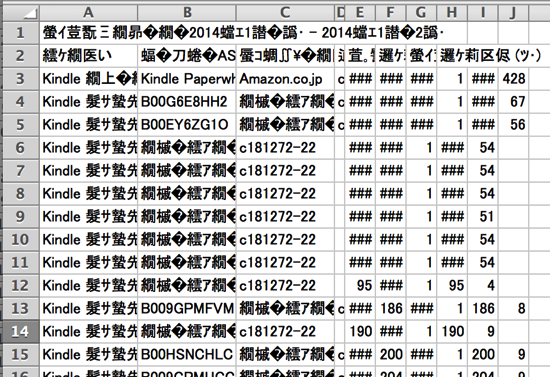
WindowsのExcel(2013)でも同様です。
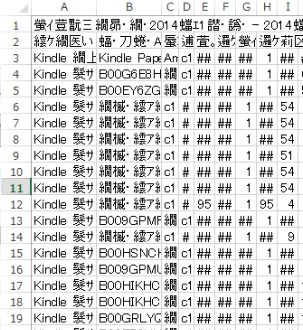
これは文字コードの問題で、どうしても日本語が文字化けしてしまいます。
Mac版、Windows版Excelでの解決方法&ピボットテーブルの作成方法
この問題を解決する方法は、Mac、Windowsともに共通です。
ダウンロードしたファイルをそのままテキスト(Macなら標準のテキストエディット、Windowsならメモ帳)で開いてください。
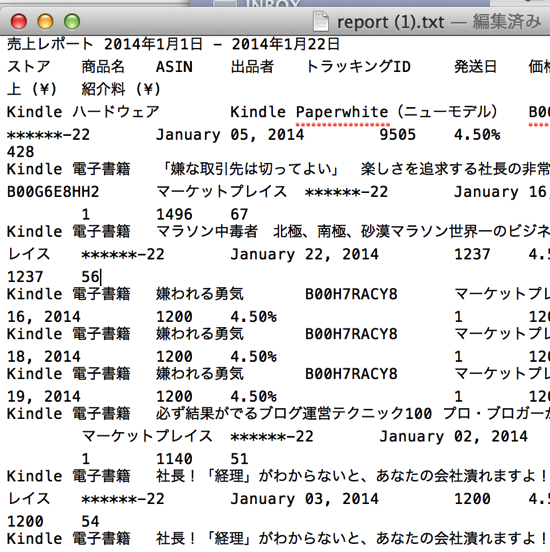
これをExcelに貼り付けば文字化けせずにExcelデータを作れます。
Macの場合
テキストデータを開いて、Command+Aで全体を選択して、Command+Cでコピー、Excelを開いてCommand+Vで貼り付けます。
貼り付け後は、こうなっていますので、ピボットのために1行目を削除してください。
削除は行を選択して、Ctrl+[-]です。
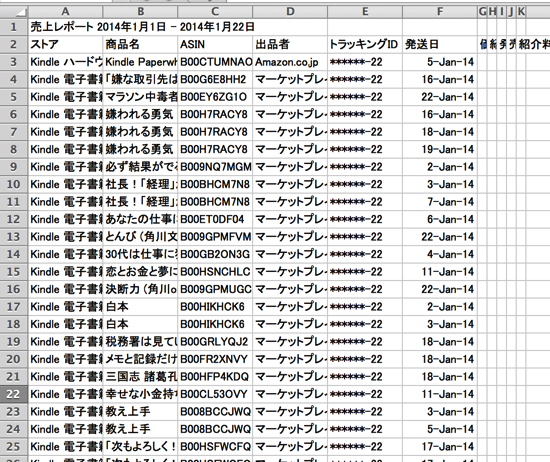
データのいずれかのセルにカーソルを置き、[データ]→[ピボットテーブル]をクリックし、
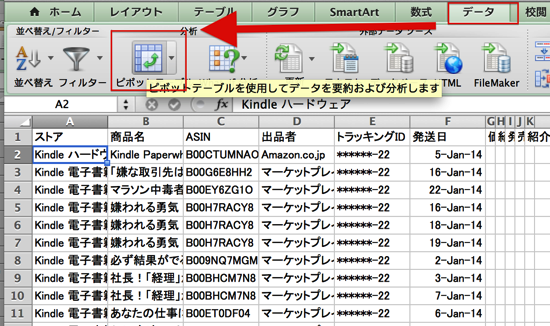
様々な方法で集計ができます。
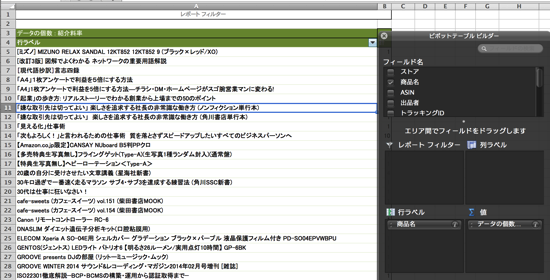
Windowsの場合
テキストデータを開いて、Ctrl+Aで全体を選択して、Ctrl+Cでコピー、Excelを開いてCtrl+Vで貼り付けます。
同様に行を削除して、[挿入]→[ピボットテーブル]を選択してください。
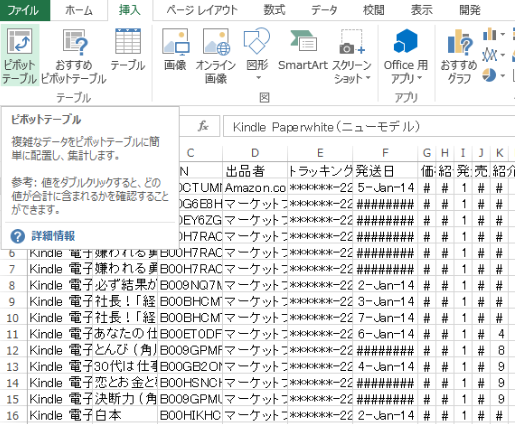
あとはマウスで項目を組み合わせて集計するだけです。
※ピボットテーブルの使い方については、こちらのカテゴリを参考にしてください。
https://www.ex-it-blog.com/archives/category/excel-pivot/
ちなみに1月にご購入いただいた本でベスト3は次の3冊です。
○1位
■関連記事
「すきま時間」をあてにせず、タスクは「すきま時間」以外にやる | EX-IT
○2位
■関連記事
私の効率化スキルのルーツ。6年前に読んだ『効率が10倍アップする新・知的生産術―自分をグーグル化する方法』 | EX-IT
○3位
3位に私の本が入っています(^^;)他の2冊も上位です。
(2013年は私の本で、1,2,3位でした)
ありがとうございます!
5/18のウルトラマラソン(100km)に向けて、調整レースを2本入れました。
3月に7時間走、4月に72kmマラソンです。
7時間走とか、かなりきつそうなのですが(しかも荒川沿い)、100kmの完走のステップのため我慢します(^^;)
【1日1新】
※詳細は→「1日1新」
・行ったことがないスーパー、100均、薬局、天然酵母パン屋で買い物
・ヤマトの日時指定サービス初利用
・2段ハンガーフック購入
■著書
『税理士のためのプログラミング -ChatGPTで知識ゼロから始める本-』
『すべてをがんばりすぎなくてもいい!顧問先の満足度を高める税理士業務の見極め方』
ひとり税理士のギモンに答える128問128答
【インボイス対応版】ひとり社長の経理の基本
「繁忙期」でもやりたいことを諦めない! 税理士のための業務効率化マニュアル
ひとり税理士の自宅仕事術
リモート経理完全マニュアル――小さな会社にお金を残す87のノウハウ
ひとり税理士のセーフティネットとリスクマネジメント
税理士のためのRPA入門~一歩踏み出せば変えられる!業務効率化の方法~
やってはいけないExcel――「やってはいけない」がわかると「Excelの正解」がわかる
AI時代のひとり税理士
新版 そのまま使える 経理&会計のためのExcel入門
フリーランスとひとり社長のための 経理をエクセルでトコトン楽にする本
新版 ひとり社長の経理の基本
『ひとり税理士の仕事術』
『フリーランスのための一生仕事に困らない本』
【監修】十人十色の「ひとり税理士」という生き方






